Terjemahan disediakan oleh mesin penerjemah. Jika konten terjemahan yang diberikan bertentangan dengan versi bahasa Inggris aslinya, utamakan versi bahasa Inggris.
Connect ke instans Amazon EC2 Windows Server yang dibuat dari snapshot Lightsail
Setelah instance Windows Server baru dibuat di Amazon Elastic Compute Cloud (Amazon EC2), Anda dapat menyambungkannya menggunakan Remote Desktop Protocol (RDP). Ini mirip dengan bagaimana Anda terhubung ke instance Amazon Lightsail sumber. Connect ke instans EC2 Anda menggunakan key pair Lightsail default untuk instance sumber. Wilayah AWS Panduan ini menunjukkan kepada Anda cara terhubung ke instans Windows Server menggunakan Microsoft Remote Desktop Connection.
catatan
Untuk informasi selengkapnya tentang menghubungkan ke instance Linux atau Unix, lihat Connect ke instans Linux atau Unix di Amazon EC2 yang dibuat dari snapshot Lightsail.
Daftar Isi
Dapatkan kunci untuk instans Anda
Instance Windows Server Anda di Amazon EC2 menggunakan key pair Lightsail default untuk Wilayah instance sumber untuk mengambil kata sandi administrator default.
Unduh kunci pribadi default dari tab tombol SSH di halaman akun Lightsail
catatan
Setelah Anda terhubung ke instans EC2, sebaiknya ubah kata sandi administrator untuk instans Windows Server Anda di Amazon EC2. Ini menghapus hubungan antara key pair Lightsail default dan instance Windows Server Anda di Amazon EC2. Untuk informasi selengkapnya, lihat Mengamankan instans Windows Server Amazon EC2 yang dibuat dari snapshot Lightsail.
Dapatkan alamat DNS publik untuk instans Anda
Dapatkan alamat DNS publik untuk instans Amazon EC2 Anda, sehingga Anda dapat menggunakannya saat mengonfigurasi klien RDP, seperti Microsoft Remote Desktop Connection, untuk menyambung ke instans Anda.
Untuk mendapatkan alamat DNS publik untuk instans Anda
-
Masuk ke konsol Amazon EC2
. -
Pilih Instans dari panel navigasi kiri.
-
Pilih instans Windows Server berjalan yang ingin Anda hubungkan.
-
Di panel bagian bawah, cari lokasi alamat DNS publik untuk instans Anda.
Ini adalah alamat yang Anda gunakan saat mengonfigurasi klien RDP untuk terhubung ke instans Anda. Lanjutkan ke bagian Dapatkan kata sandi untuk instans Windows Server Anda dari panduan ini untuk mempelajari cara mendapatkan kata sandi administrator default untuk instance Windows Server Anda di Amazon EC2.
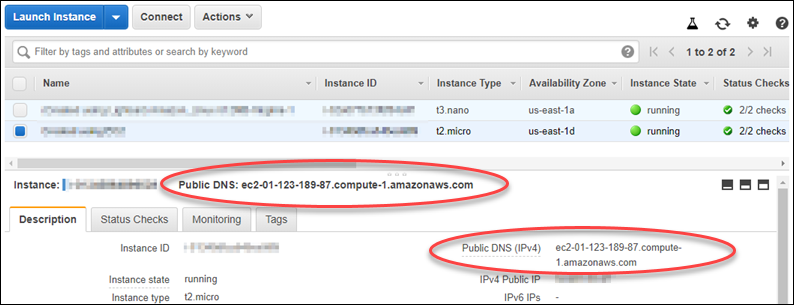
Mendapatkan kata sandi untuk instans Windows Server
Dapatkan kata sandi untuk instance Windows Server Anda dari konsol Amazon EC2. Anda memerlukan kata sandi ini untuk masuk ke instans Windows Server Anda saat terhubung ke instans tersebut melalui RDP.
Untuk mendapatkan kata sandi untuk instans Windows Server
-
Masuk ke konsol Amazon EC2
. -
Dari panel navigasi kiri, pilih Instans.
-
Pilih instans Windows Server yang ingin Anda hubungkan.
-
Pilih Tindakan, lalu pilih Dapatkan Kata Sandi Windows.
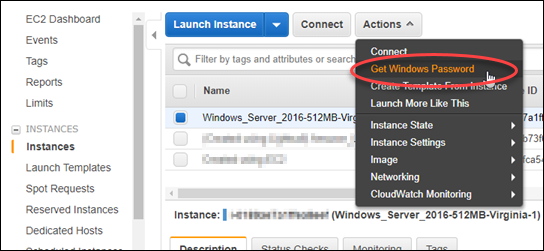
-
Pada prompt, pilih Jelajahi dan buka file kunci pribadi default yang Anda unduh dari Lightsail sebelumnya dalam panduan ini.
-
Pilih Dekripsi Kata Sandi.
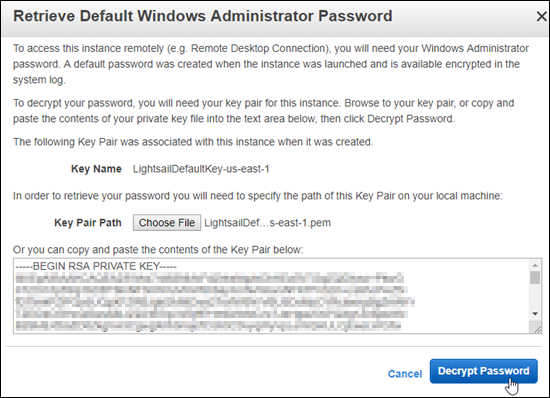
Kata sandi ditampilkan di layar, begitu juga dengan DNS publik dan nama pengguna. Salin kata sandi ke clipboard Anda sehingga Anda dapat menggunakannya dalam bagian Mengonfigurasi Remote Desktop Connection untuk terhubung ke instans Windows Server dari panduan ini. Sorot kata sandi, dan tekan Ctrl+C jika Anda menggunakan Windows, atau Cmd+C jika Anda menggunakan macOS.
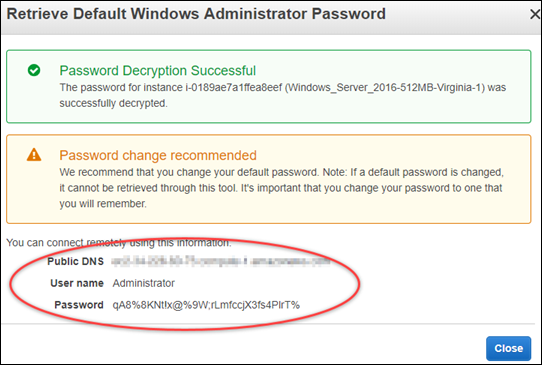
Lanjutkan ke bagian Configure Remote Desktop Connection untuk terhubung ke instans Windows Server Anda di panduan ini untuk mempelajari cara mengonfigurasi Koneksi Desktop Jarak Jauh untuk terhubung ke instans Windows Server Anda di Amazon EC2.
Mengonfigurasi Remote Desktop Connection untuk terhubung ke instans Windows Server
Remote Desktop Connection adalah klien RDP yang disediakan secara pra-instal pada sebagian besar sistem operasi Windows. Gunakan untuk terhubung secara grafis ke instance Windows Server Anda di Amazon EC2.
Untuk mengonfigurasi Remote Desktop Connection untuk terhubung ke instans Windows Server
-
Buka Remote Desktop Connection.
Sebagai contoh, pilih menu Mulai Windows, kemudian cari Remote Desktop Connection.
-
Di kotak teks Komputer, masukkan alamat DNS publik untuk instance Windows Server Anda di Amazon EC2 yang diperoleh sebelumnya dalam panduan ini.
-
Pilih Tampilkan Opsi untuk melihat opsi tambahan.
-
Masukkan
Administratorke dalam kotak teks Nama pengguna.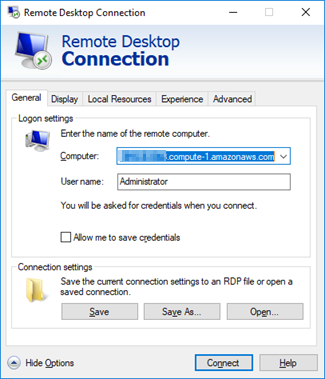
-
Pilih Connect untuk terhubung ke instans Windows Server Anda.
-
Pada prompt Windows Security, masukkan kata sandi untuk instans Windows Server ke kotak teks Kata Sandi, lalu pilih OK.
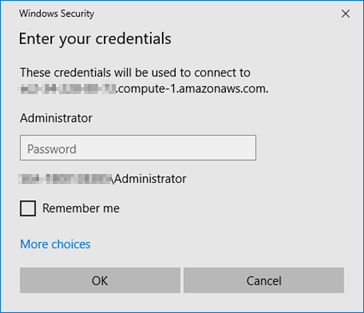
-
Pada prompt Remote Desktop Connection, pilih Ya untuk terhubung.
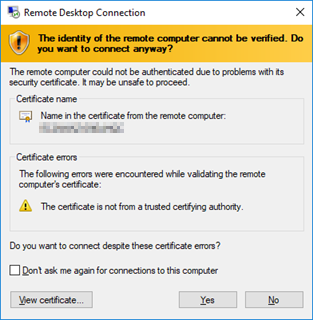
Anda akan melihat layar yang mirip dengan berikut ini jika Anda berhasil terhubung ke instans Anda:
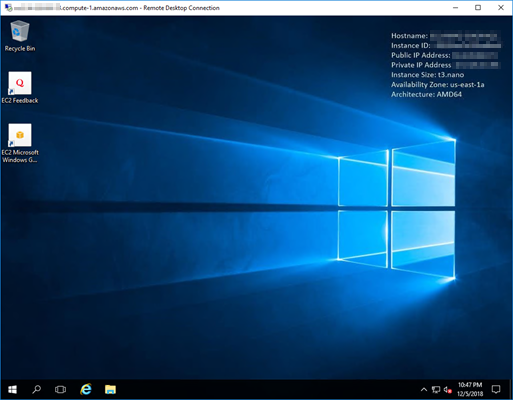
Langkah selanjutnya
Sebaiknya ubah kata sandi administrator untuk instance Windows Server Anda di Amazon EC2. Ini menghapus hubungan antara key pair Lightsail default dan instance Windows Server Anda di Amazon EC2. Untuk informasi selengkapnya, lihat Mengamankan instance Windows Server di Amazon EC2 yang dibuat dari snapshot Lightsail.